Funkce a nastavení nabídek
- Obrazovka nabídky základní zóny
- Obrazovka nabídky kreativní zóny
- Postup nastavení položek nabídky
- Ztmavené položky v nabídce
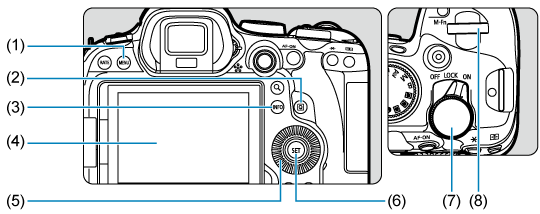
- (1) Tlačítko
- (2) Tlačítko
- (3) Tlačítko
- (4) Obrazovka
- (5)
Rychloovladač 1
- (6) Tlačítko
- (7)
Rychloovladač 2
- (8)
Hlavní ovladač
Obrazovka nabídky základní zóny
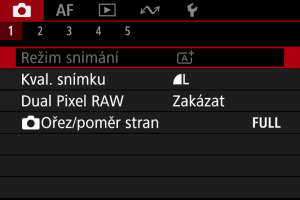
V režimech základní zóny se některé záložky a položky nabídky nezobrazí.
Obrazovka nabídky kreativní zóny
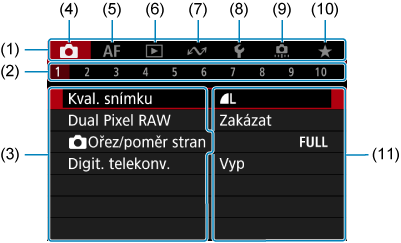
- (1) Hlavní záložky
- (2) Sekundární karty
- (3) Položky nabídky
- (4)
: Snímání
- (5)
: Automatické zaostřování
- (6)
: Přehrávání
- (7)
: Komunikační funkce
- (8)
: Nastavení
- (9)
: Uživatelské funkce
- (10)
: Moje menu
- (11) Nastavení nabídky
Postup nastavení položek nabídky
-
Zobrazte obrazovku nabídky.
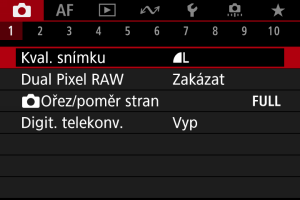
- Stisknutím tlačítka
zobrazte obrazovku nabídky.
- Stisknutím tlačítka
-
Vyberte příslušnou kartu.
- Každým otočením voliče
přepnete na další hlavní záložku (skupina funkcí). Karty můžete též přepínat stisknutím tlačítka
.
- Otáčením ovladače
vyberete sekundární kartu.
- Každým otočením voliče
-
Vyberte položku.

- Otáčením voliče
vyberte položku a pak stiskněte tlačítko
.
- Otáčením voliče
-
Vyberte možnost.

- Otáčením ovladače
vyberte možnost.
- Aktuální nastavení je označeno modrou barvou.
- Otáčením ovladače
-
Nastavte možnost.

- Nastavte ji stisknutím tlačítka
.
- Nastavte ji stisknutím tlačítka
-
Ukončete nastavení.
- Stisknutím tlačítka
přejděte zpět do pohotovostního režimu snímání.
- Stisknutím tlačítka
Poznámka
- Popis funkcí nabídky vychází z předpokladu, že bylo stisknuto tlačítko
a je zobrazena obrazovka nabídky.
- Funkce nabídky lze také provést klepnutím na obrazovku nabídky nebo pomocí multiovladače
.
- Operaci zrušíte stisknutím tlačítka
.
Ztmavené položky v nabídce
Příklad: Při nastavení na režim řízení jednotlivého snímku
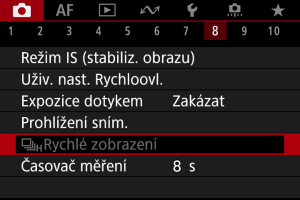
Ztmavené položky v nabídce nelze nastavit. Položka nabídky se zobrazí šedě, když je přepsána nastavením jiné funkce.
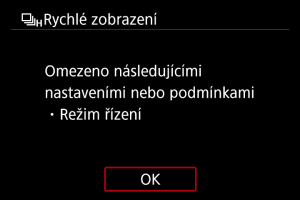
Chcete-li zjistit, o kterou aktuálně řídicí funkci se jedná, vyberte ztmavenou položku v nabídce a stiskněte tlačítko .
Ztmavenou položku v nabídce budete moci vybrat, až zrušíte nastavení aktuálně řídicí funkce.
Upozornění
- Možná nebude možné zobrazit aktuálně řídicí funkci pro některé ztmavené položky nabídky.